「Operaの血を引くブラウザ」と言えるWebブラウザ「Vivaldi」に正式版となる1.0が公開されたので、設定変更した内容をメモ代わりに。
もともと、WebブラウザとしてはOperaを長い間メインのWebブラウザに使っていたけれど、その後Chromeに乗り換え。乗り換え当初は「Operaでできていたアレやコレができない」と、Chromeには色々な不便を感じていたけれど、徐々に慣れ(というか諦め)てしまったので、ひさびさに「Opera(12.x)を使ってみる」感覚でVivaldiの各種設定を行ってみた。
■タブ:タブバーの位置を左に、タブサムネイル無効、閉じるボタンを非表示に
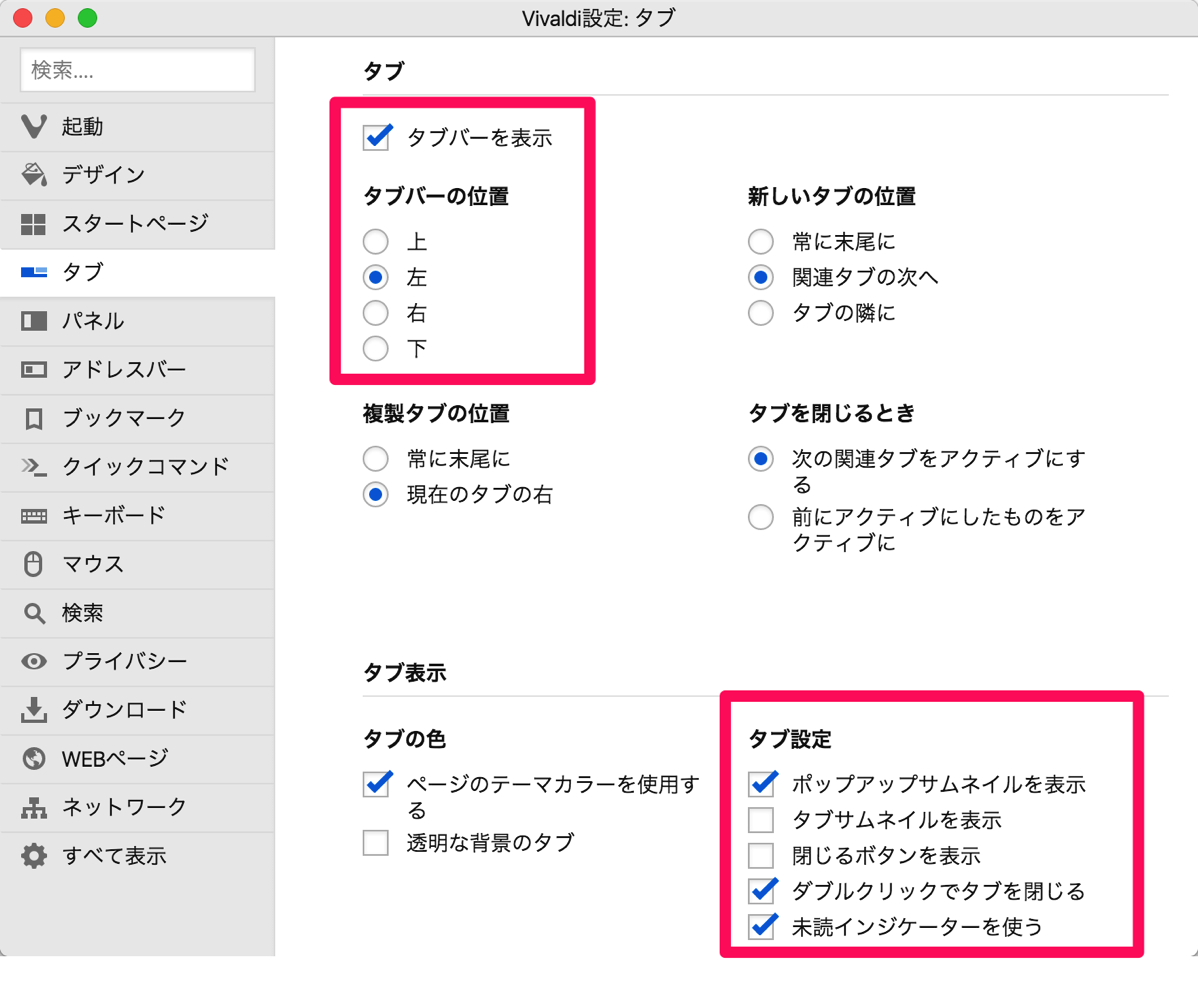
タブバーの位置を左に配置するのは、開いているタブが多くなっても一目で目的のタブ(切り替えたいタブ)を認識することがカンタンなのと、PCの解像度はタテよりもヨコの方が解像度 に余裕があって邪魔にならないので。
タブのサムネイル表示は不要なので無効に、閉じるボタンもキーボードで操作するので非表示に。(たまにタブを切り替えようと思って閉じてしまうことがあるので。)
■パネル:パネルトグルを表示
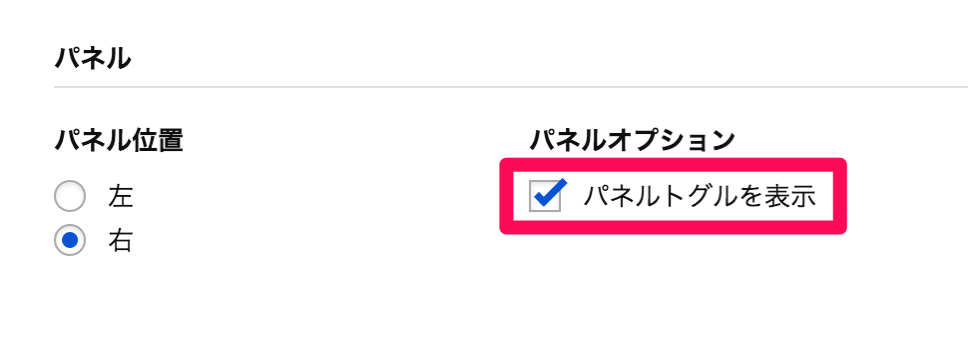
パネル機能は使わないので、パネルトグルを表示させてパネル自体を非表示に。
(パネル機能を使わない。という設定が見つからなかったのでひとまずコレで)
■アドレスバー:URLを完全表示
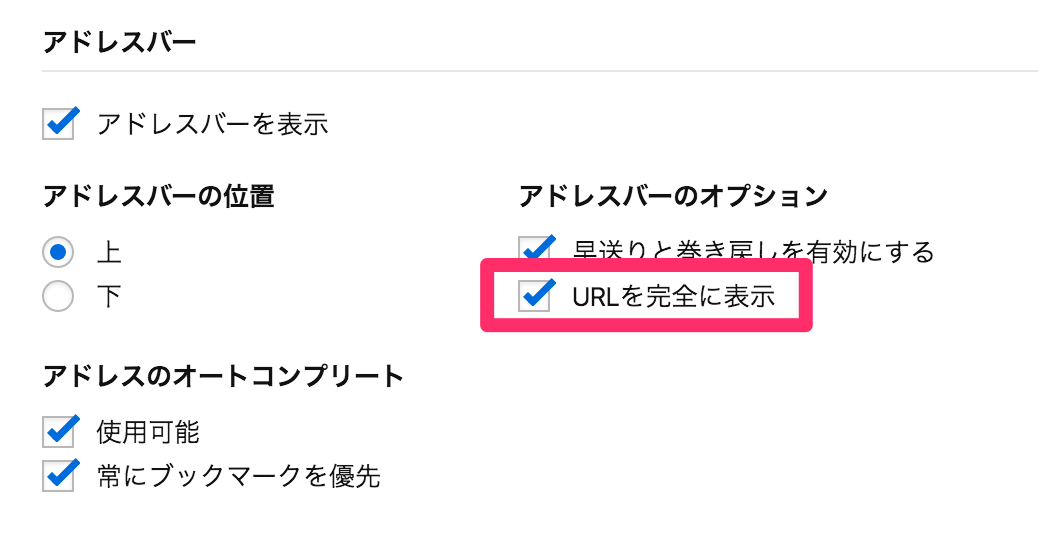
アドレスバーにURLが完全表示されていないのはかなり違和感を感じるので、URLは完全表示。
■ブックマーク:Chromeからインポート
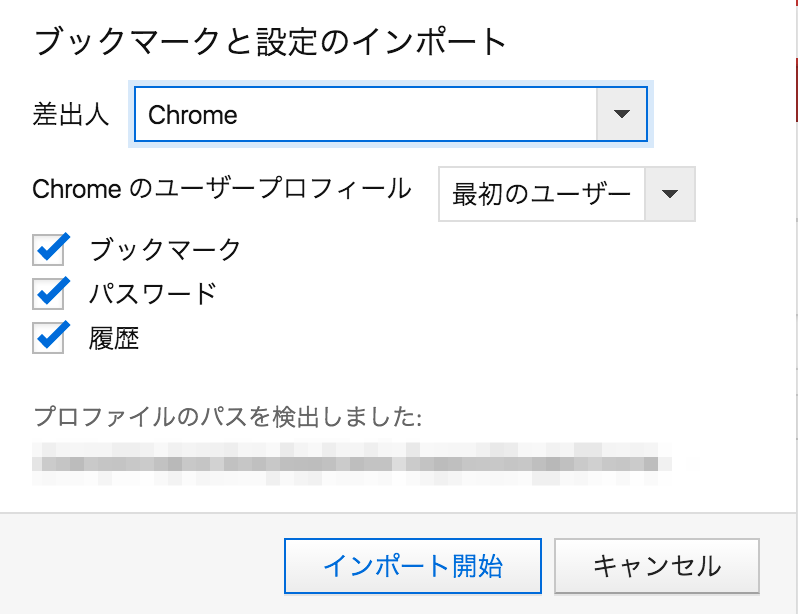
Opera(12.x) → ChromeへとWebブラウザを乗り換えてからはChromeをメインに使っていたので、Chromeから各種ブックマークなどをインポート。
■キーボード:単一キーショットカットの無効化を無効に
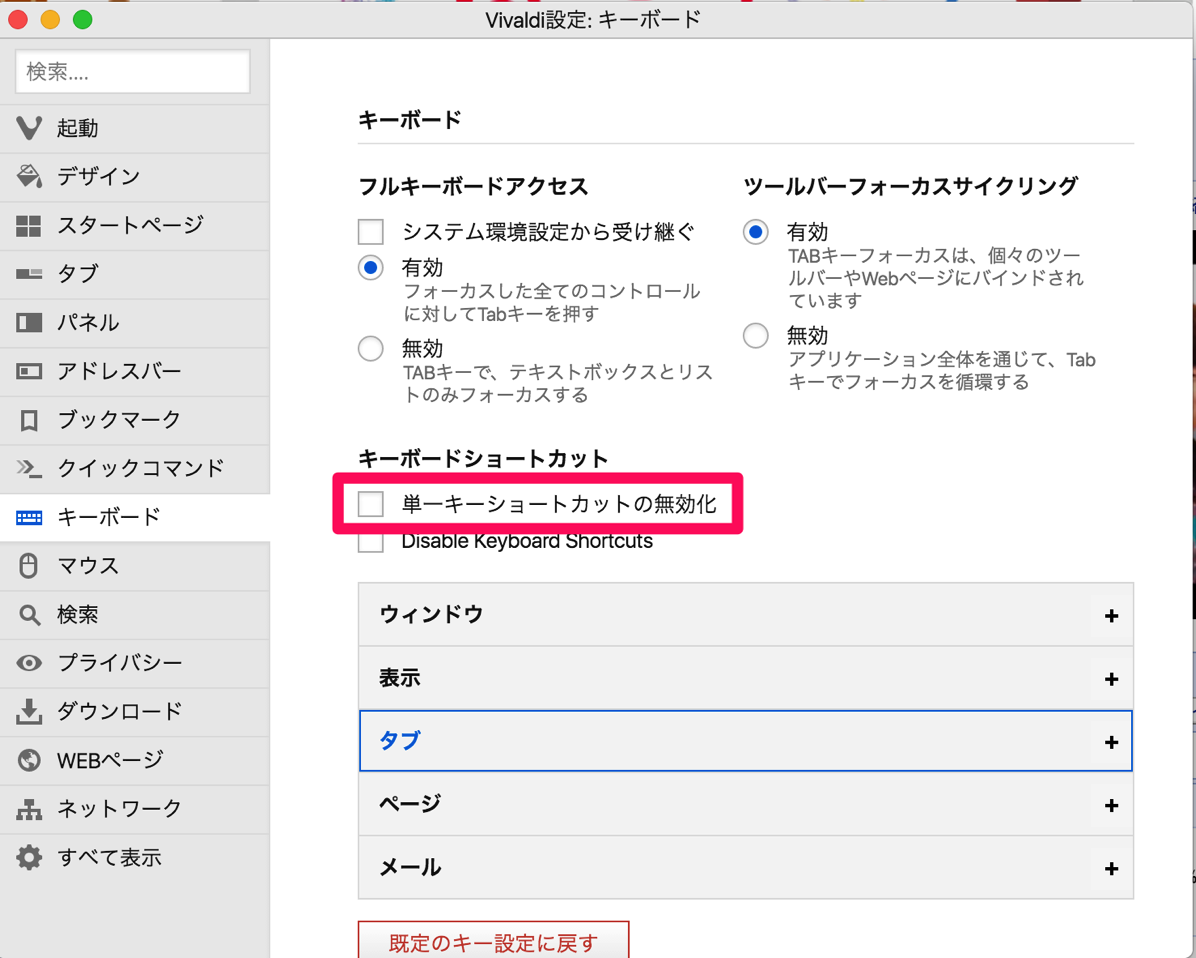
「Operaで出来たのにChromeでできなかったこと」として困っていた機能に「単一キーでタブ切替」があったので、単一キーをカンタンに有効にできるのはうれしい。
もともとOperaを使っていた頃には数字キー1で前のタブに、数字キー2で次のタブに移動する使い方をしていたので、これと同様の操作がVivaldiでできるようになったのは助かる。
※ちなみに、VivaldiではCommand + 1/2でも前のタブ/次のタブの操作になる。
■検索:デフォルトの検索エンジンをGoogleに
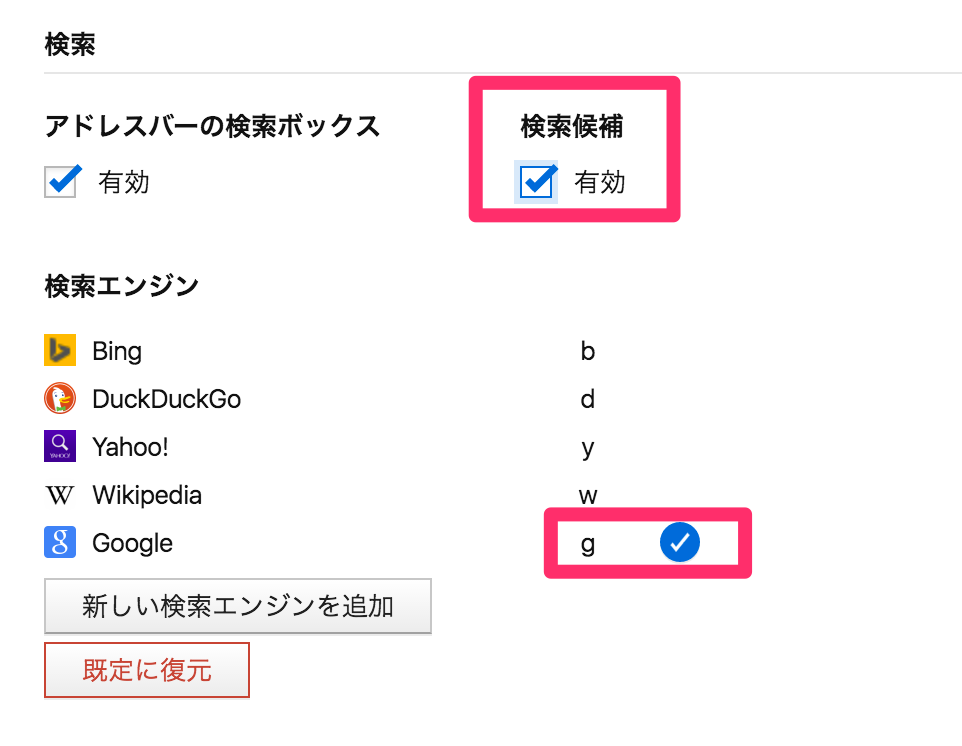
検索候補の表示を有効化。
デフォルトの検索エンジンがBingになっていたのでGoogleに。このあたりはお好みで。
■WEBページ:すべてのコントロールとリンクをフォーカスする
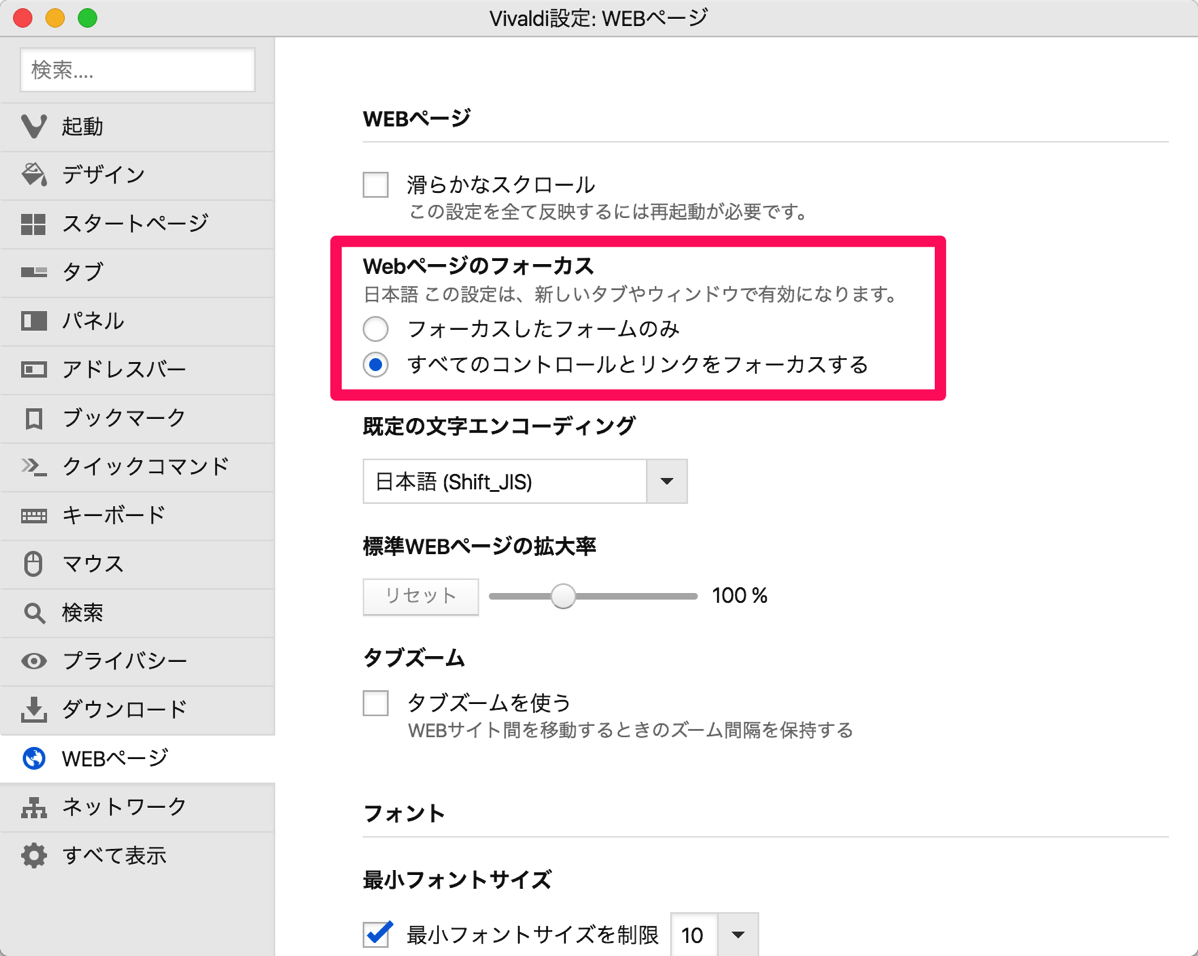
それほど頻繁に使うわけではないけれど、すべてのコントロールとリンクにフォーカスして動かせるほうが 好みなので。
VivaldiではChrome向けの拡張機能も利用可能なので、Chromeで使っているいくつか(多く無い)の拡張機能をインストール。ひとまず問題無く動いている。
いまのところ「Chromeと比べてものすごく使いやすい!速い!」と感じることがあるわけではないけれど、ひとまず「大きな問題無く使える」という意味ではChromeから乗り換えを検討する価値はあるかも。
Vivaldiのダウンロードは以下より。
友人たちのための新しいブラウザ – Vivaldi